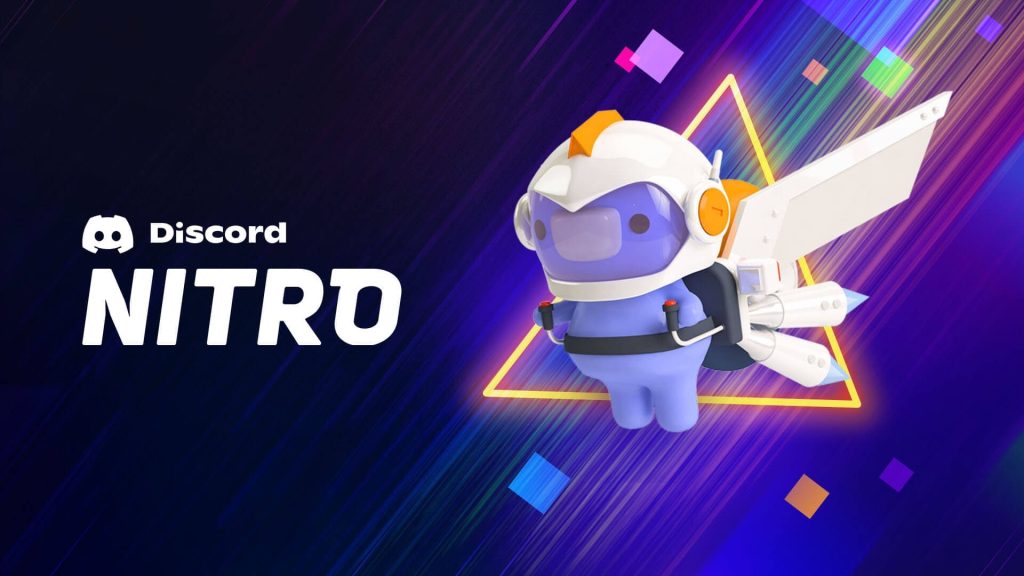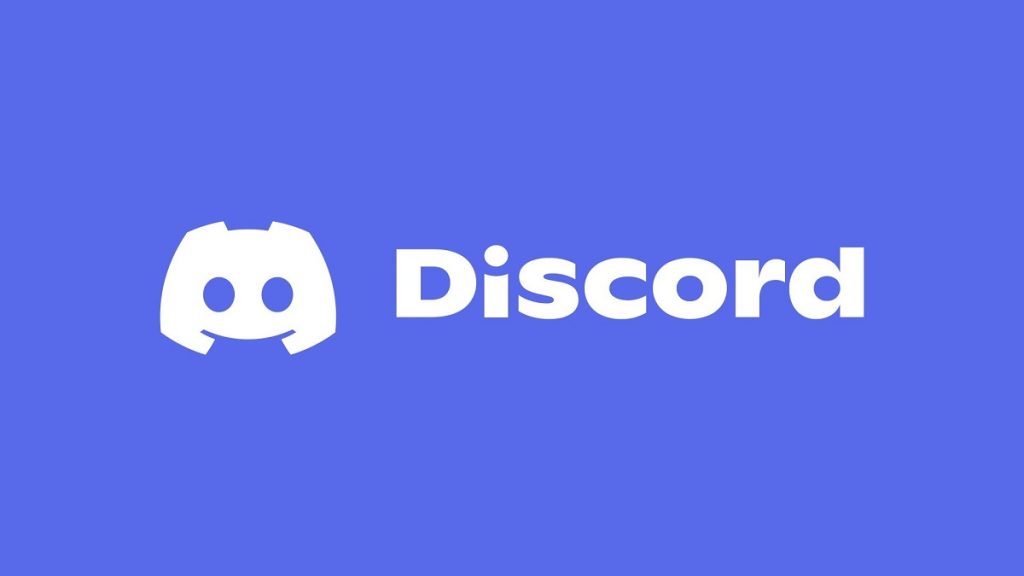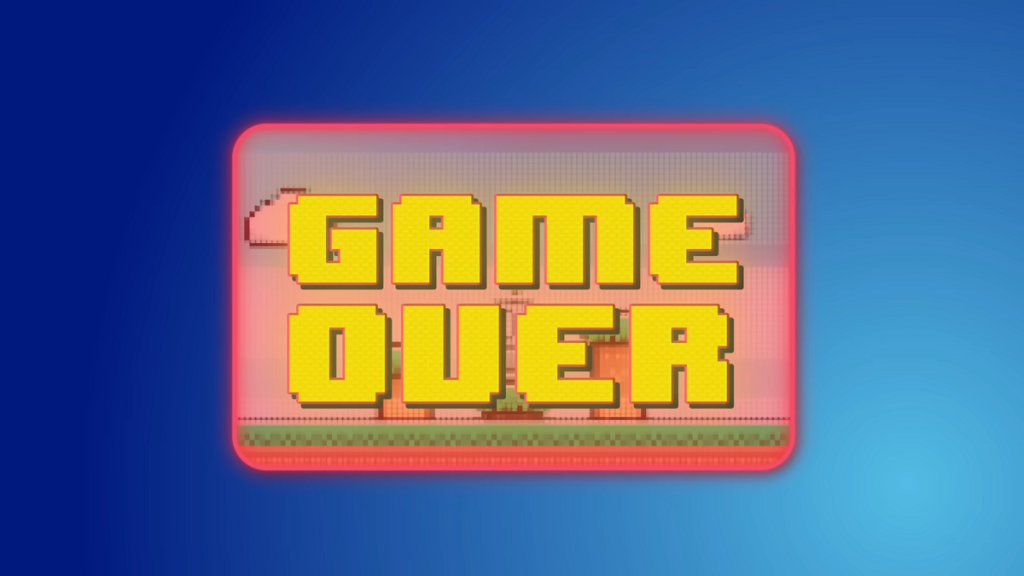Aucun Chemin de Connexion Discord : comment résoudre le problème ?
Si vous avez rencontré le problème « Aucun chemin de connexion Discord » lors de la tentative de connexion à Discord, cela peut être
dû à diverses raisons, notamment des problèmes de réseau, des paramètres de sécurité ou des problèmes liés à l’application Discord elle-même.
Breakflip vous explique comment résoudre cette erreur !
Aucun chemin de connexion à Discord : comment en finir avec cette erreur ?
Voici la procédure à suivre pour résoudre ce problème.
1. Vérifiez votre connexion Internet : Assurez-vous que votre connexion Internet est stable et fonctionne correctement. Si votre connexion est lente ou instable, cela peut
empêcher Discord de se connecter correctement. Essayez de rafraîchir votre connexion Internet ou de redémarrer votre routeur si nécessaire.
2. Désactivez temporairement votre pare-feu/antivirus : Parfois, les pare-feu ou les logiciels antivirus peuvent bloquer l’accès à Discord. Vous pouvez essayer de désactiver
temporairement votre pare-feu ou votre antivirus pour voir si cela résout le problème. Assurez-vous de réactiver votre protection après avoir résolu le problème.
3. Effacez le cache Discord : Le cache de Discord peut parfois causer des problèmes de connexion. Vous pouvez vider le cache de Discord en suivant ces étapes :
- Fermez Discord complètement (assurez-vous qu’il ne fonctionne pas en arrière-plan).
- Appuyez sur les touches Windows + R, tapez
%appdata%, et appuyez sur Entrée. - Trouvez le dossier Discord dans le répertoire qui s’ouvre, puis supprimez-le.
- Redémarrez Discord.
4. Réinstallez Discord : Si les étapes ci-dessus ne résolvent pas le problème, vous pouvez essayer de désinstaller complètement Discord et de le réinstaller depuis le site
officiel de Discord.
5. Vérifiez les paramètres de votre réseau : Assurez-vous que votre réseau ne bloque pas spécifiquement l’accès à Discord. Parlez à l’administrateur réseau si vous êtes dans un
environnement contrôlé, comme une école ou un lieu de travail.
6. Vérifiez les mises à jour : Assurez-vous que Discord et votre système d’exploitation sont à jour. Des mises à jour peuvent corriger des problèmes de compatibilité.
7. Utilisez un VPN (si nécessaire) : Si vous êtes dans un pays ou une région où Discord est restreint, vous pouvez essayer d’utiliser un VPN pour contourner ces restrictions.
8. Vérifiez l’état des serveurs : Consulter la page officielle de Discord pour connaître le statut des serveurs.
Si après avoir suivi ces étapes, vous ne parvenez toujours pas à résoudre le problème « Aucun chemin de connexion Discord », il se peut qu’il s’agisse d’un problème spécifique à votre compte ou à
votre configuration matérielle. Dans ce cas, vous pouvez contacter le support de Discord pour obtenir de l’aide supplémentaire.
N’oubliez pas de prendre des mesures de sécurité appropriées, telles que la réactivation de votre pare-feu et de votre antivirus après avoir résolu le problème, et de ne pas divulguer vos
informations personnelles à des tiers.
Tags
Articles connexes